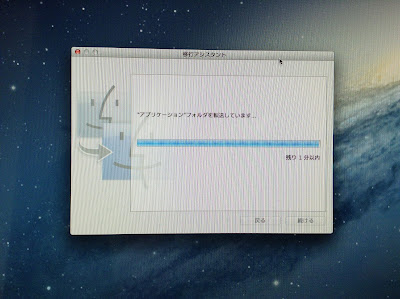11月23日、我らがジェフユナイテッド千葉はJ1昇格プレイオフ決勝戦で大分トリニータに敗れ、4年連続のJ2シーズンが決まりました。 当日、私は国立競技場で試合を観戦した後、成田空港へと直行、夕方の便で北京へ向かいました。
辛いことがあっても、飛行機に乗ればいくらか気が紛れるものですね(泣)。うぅ。軽く傷心旅行。うぅ。
前置きはさておき、北京に行くのは、実に15年ぶり2度目です。今年は、尖閣諸島の問題などあって、中国における日本人観光客が激減って話をよく聞きますが、確かに飛行機は空いてました。乗車率(乗機率?)40%ぐらいって感じ。
北京に着きました。これは、北京の街中の駐車場で見かけたトヨタ車のトランクに貼ってあったステッカー。「私がこの車を買ったのは、日本が悪さする前のことです」というような意味です。「悪さ」とは、野田首相の尖閣諸島国有化を指しています。あれから2カ月ちょっと経っていますねえ。
尖閣諸島の写真ですねえ。右側に、「釣魚島は中国のもの!」って書いてありますよ。
その気になって探せばこういうものも見つかりますが、基本的に、北京は平穏無事です。日本人だからといって、何も危ないことには遭遇しなかったし、何の嫌がらせも受けませんでした。
現地在住の知り合いによれば、今は中国経済が右肩上がりで急激に発展している時だから、中国人は余計なことにエネルギーを使いたくないのだそうです。「自分の生活を豊かにする」「たくさんお金を稼ぐ」ことに集中したいんだと。人民にとって、領土問題はそれほどプライオリティは高くないと。
そうと分かれば、安心して北京の町を観光できます。ということで、まず私たちが入手したのはこれ。
地下鉄、バスに共通で使えるICカードです。北京におけるSuicaですね。タッチ式です。購入の際、デポジットが20元かかります(1元=13円)。これに30元トップアップして、合計50元払いました。では、北京観光を始めることにしましょう。
次回に続く